6 najboljših Android emulatorjev za Windows 10
Android lahko zaženete v sistemu Windows 10 z emulatorjem Android. Kar to naredi, je posnema mobilni operacijski sistem ali vsaj njegov del prek programske opreme, ki je sposobna izvajati Android.
Vse je v programski opremi za emulacijo. To pomeni, da lahko počnete stvari, ki v vašem računalniku običajno niso možne, na primer namestite aplikacije za Android v sistem Windows in preizkusite različne različice operacijskega sistema, ne da bi potrebovali telefon ali tablični računalnik.
Emulator za Android je lahko koristen, če vaša najljubša aplikacija deluje samo v telefonu, vendar bi jo radi uporabljali tudi v računalniku ali na večjem zaslonu. Če ste novi v Androidu in želite prej preizkusiti najnovejšo različico nakup telefona Android, nekateri emulatorji to lahko storijo namesto vas.
01
od 06

Kaj nam je všeč
Vključuje vgrajeno trgovino z aplikacijami
Namestitev in odpiranje aplikacij je zelo enostavno
Omogoča namestitev drugih datotek APK, ki jih ni v trgovini
Napredne nastavitve, kot sta dodeljevanje RAM-a in CPU, je mogoče prilagoditi v nastavitvah
Prislužite si lahko točke BlueStacks za zamenjavo za stvari, kot so darilne kartice ali premium naročnina
Kaj nam ni všeč
Vključuje oglase
Za razliko od emulatorja celotnega OS, BlueStacks posnema samo aplikacije za Android v sistemu Windows. Je zelo enostaven za uporabo, zato vam ni treba vedeti ničesar o emulatorjih ali celo o Androidu, da lahko svoje aplikacije zaženete in zaženete.
Google Play je vgrajen, zato če želite posnemati aplikacije za Android v računalniku, jih preprosto namestite in odprite bližnjice, kot bi to storili v mobilni napravi.
Če iščete emulator, ki vam omogoča hitro namestitev aplikacije za Android v računalnik, s tem ne morete zgrešiti. Oglejte si aplikacije, ki jih lahko prenesete tukaj.
Brezplačno je, vendar lahko nadgradite na BlueStacks Premium brez oglasov, dnevnih ozadij, priporočil aplikacij, premium podpore in še več.
Podprti so Windows 11, 10, 8 in 7 ter macOS 11, 10.15, 10.14, 10.13 in 10.12.
02
od 06
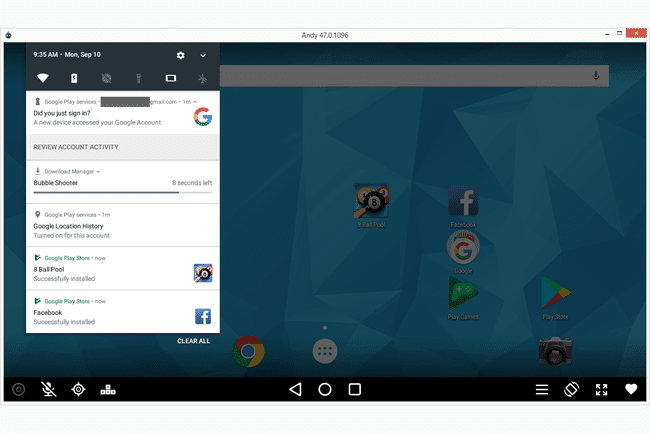
Kaj nam je všeč
Podpira ležeči in pokončni način
Omogoča ponarejanje vaše lokacije GPS
Lahko prerazporedi tipke na tipkovnici
Podpira celozaslonski način
Emulira Android 7.1 (večina uporablja starejše različice)
Kaj nam ni všeč
Ogromna namestitvena datoteka, več kot 850 MB
Ne morem namestiti aplikacij z njihovo datoteko APK
Nazadnje posodobljeno leta 2018
Andyjev emulator za Windows postavi Android Nougat na vaš računalnik. Igre in druge aplikacije lahko izvajate tako, da jih namestite prek trgovine Google Play.
Ker je to popoln emulator Android, lahko tudi prestavite aplikacije na začetni zaslon in namestite pripomočke, tako kot v pravi napravi Android.
Andy deluje v operacijskih sistemih Windows 11, 10, 8 in 7; Ubuntu 14.04 in novejši; in Mac OS X 10.8 in novejši.
03
od 06

Kaj nam je všeč
Namestitev in uporaba aplikacij je zelo preprosta
Zaženete lahko več aplikacij hkrati
Veliko nastavitev je mogoče ročno nastaviti, na primer lokacijo GPS in pokritost telefona ter nivoje baterije
Usmeritev emulatorja je mogoče zasukati
Kaj nam ni všeč
Nastavitvena datoteka je več kot 700 MB
Datoteke APK ni mogoče namestiti
Zadnja posodobitev je bila leta 2016
Remix OS je operacijski sistem, ki temelji na Androidu 6.0 Marshmallow, zato je videti kot vaš običajni operacijski sistem z namizjem, menijem Start, opravilno vrstico in košem za smeti.
Vendar pa lahko namesto namestitve celotnega sistema Remix OS uporabite emulator Remix OS Player za zagon aplikacij za Android v vašem računalniku.
Ta programska oprema je opisana kot emulator igre za vaš računalnik, ker vam omogoča prilagajanje nekaterih bližnjic običajno se uporablja za navigacijo po igrah, vendar lahko uporabite Remix OS Player tudi za druge aplikacije, kot so Snapchat, Facebook, itd.; vse je na voljo prek trgovine Play.
04
od 06

Kaj nam je všeč
je brezplačno
Odličen emulator za igralce
Emulira celoten OS
Skoraj vse je dostopno z bližnjico na tipkovnici
Veliko prilagodljivih možnosti, kot je ena za root Android z enim klikom
Google Play je vgrajen, vendar lahko odprete tudi datoteke APK
Kaj nam ni všeč
Android 5 je zastarel
Med namestitvijo poskuša namestiti drug program
NoxPlayer, ki temelji na Androidu 5.1.1 Lollipop, je brezplačen Android emulator, ki je narejen z mislijo na igranje iger. Google Play je vgrajen za enostaven dostop do iger in drugih aplikacij in dobite celotno izkušnjo Androida, vključno z domačim zaslonom, mapami, središčem za obvestila itd.
Skoraj vse možnosti v tem emulatorju olajšajo igranje iger. Na primer, lahko posnamete makre, določite ključe za stvari, kot so večkratni udarci in streli z orožjem, prilagodite nastavitve FPS, med drugim posnamete zaslon in naredite posnetke zaslona.
Namestite ga na Windows 11, 10, 8, 7, Vista ali XP. Obstaja tudi različica NoxPlayerja za Mac.
Prenesi Za:
05
od 06
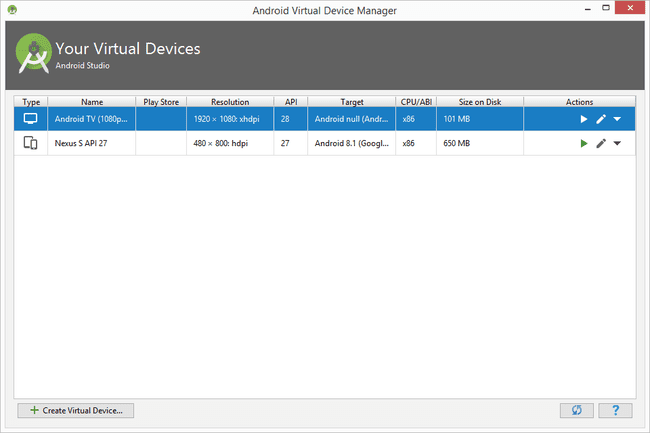
Kaj nam je všeč
Posnema celoten operacijski sistem Android, ne le eno aplikacijo
Vedno podpira najnovejši operacijski sistem Android
Lahko posnemate tudi stare operacijske sisteme Android
Omogoča vam izdelavo aplikacij za Android
Kaj nam ni všeč
Brez vgrajene trgovine z aplikacijami
Nastavitev lahko postane zmedena
Android Studio je morda tisto, kar bi imenovali "uradni" Android emulator, saj je iz Googla. Vendar pa je jedro programa namenjeno razvoju in testiranju aplikacij, le slučajno je vgrajen tudi emulator.
Ta program nima vmesnika, ki je enostaven za uporabo, kot drugi emulatorji na tem seznamu, zato ni najboljši, če želite samo zagnati nekatere aplikacije za Android v računalniku. Če pa nameravate ustvariti lastne aplikacije in želite enostaven način, da jih preizkusite v celotnem procesu ustvarjanja, potem je to morda vse, kar potrebujete.
Emulator Android Studio deluje v operacijskih sistemih Windows (11, 10, 8), Mac (11, 10.15, 10.14) in Linux (Gnome, KDE, Unity DE).
06
od 06
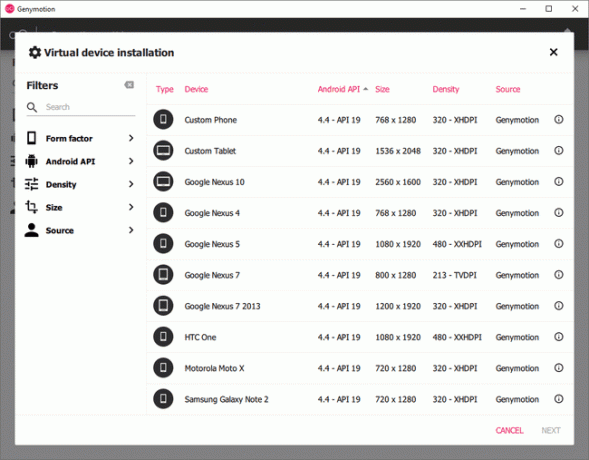
Kaj nam je všeč
Podpira veliko različic Androida
Lažji za uporabo kot Android Studio
Emulira celoten OS
Omogoča vam prilagajanje nastavitev procesorja in pomnilnika
Kaj nam ni všeč
Trgovina Play ni vključena
Zahteva namestitev VirtualBoxa
Drug brezplačen Android emulator za Windows je Genymotion. Je zelo podoben emulatorju Android Studio, saj posnema celoten OS, le da ta ne namesti vseh drugih orodij za razvijalce.
Ta brezplačni emulator Android lahko izvaja sodobne različice Androida, ne le stare, kot so nekateri od teh emulatorjev. Deluje tako, da namestite virtualne naprave tako, da izberete želeno različico Androida in model naprave, ki naj izvaja to različico Androida.
Izberete lahko na primer Android 10 in Google Pixel 3, da posnemate ta telefon in operacijski sistem v vašem računalniku. Ali pa morda želite, da Motorola Xoom poganja Android 4.3. Izdelate lahko tudi telefon ali tablico po meri, tako da navedete ločljivost zaslona.
Genymotion lahko uporabljate brezplačno samo, če je za osebno uporabo (v nasprotnem primeru obstajajo tri plačane izdaje). Za začetek, naredite uporabniški račun, ga aktivirate prek povezave, ki vam jo pošljejo na vaš e-poštni naslov, in nato prenesite programsko opremo.
Genymotion deluje v 64-bitnih različicah operacijskega sistema Windows 11, 10 in 8. Na voljo je tudi za macOS 11, 10.15, 10.14 in 10.13; in Ubuntu 20.04LTS, Debian 9+ in Fedora 30+ (64-bit).
